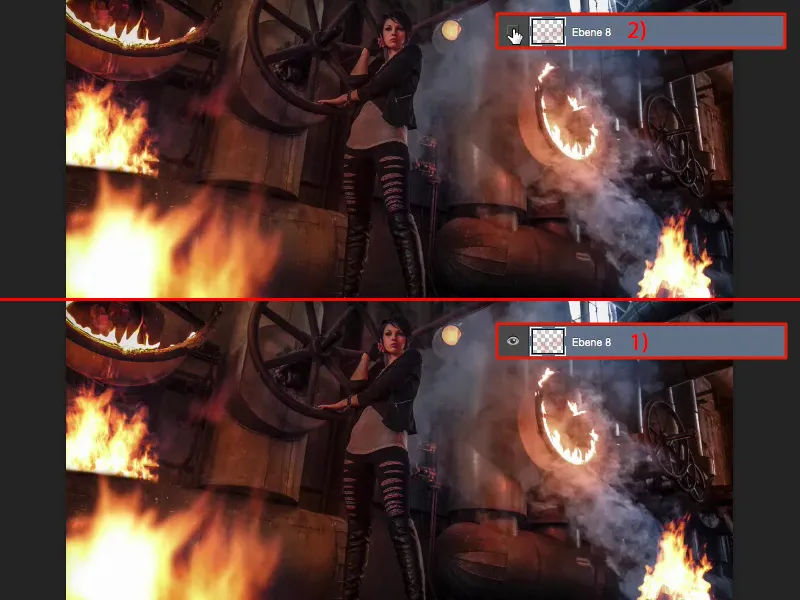Če želiš igrati z ognjem v Photoshopu, potem ni nič lažjega, če uporabiš pravi izhodiščni material. In za to obstaja majhno pravilo, ki ti bom takoj razložil.
Kratek pregled izhodiščne slike: Tukaj smo fotografirali na lokaciji Stahlwerk Maxhütte in tukaj smo imeli pasto za gorilnike. In ko si ogledamo pravi ogenj na sliki - vsekakor vrže svetlobo na okolico, in to je treba imeti v mislih, ko je vstavljen pravi ogenj.
Vse, kar potrebuješ, je pravi izhodiščni material. To običajno izgleda tako. Vedno, ko na primer vidim ogenj sv. Martina ali smo zunaj na pikniku in žar še nekaj plamenov vrgel v zrak, to fotografiram. In osvetlim to tako, da je vse okrog popolnoma črno. Tako dejansko izgledajo vsi moji ognjeni posnetki. Tukaj imam plamene, ki se različno plamenijo, v minuti lahko posnamem 50 fotografij in spet imam neskončno tekstur ognja.

Celoten postopek deluje odlično v tem načinu, ko si pomagaš z načinom plasti. Sedaj preprosto izrežem plamene, ne shranjujem in grem tukaj na svojo PSD. Sedaj moram samo še vstaviti ogenj, ga preoblikovati in prilagoditi ustrezni velikosti. In tukaj zadaj smo imeli nekaj, ne vem, kako se temu reče, nek dimnik, vsekakor je tu močno kadilo, na to kadilo lahko položim to kreslo, kjer spodaj še vedno dobro vidimo lesene hlode.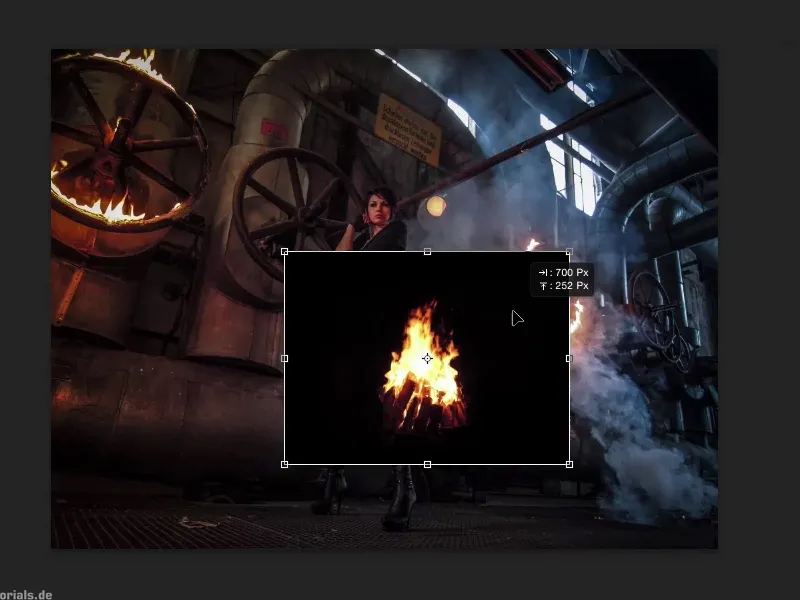
Pravzaprav moram samo izkoristiti način plasti in to je Negativno množenje. Ker vse, kar je tukaj črnih ali temnih slikovnih elementov, bo pri Negativnem množenju popolnoma izbrisan. Postavim celotno, potrdim s tipko Enter.
In vidiš, ne glede na to, kaj še želiš narediti, da bi bolje vključil ogenj - to je pravzaprav vse. Imaš lesene hlode, ki gorijo ravno tam, kjer se dviguje dim - Črno je popolnoma izbrisano. Tukaj tudi ni grdih robov, ker se črno pojavi tudi malo spodaj v lesu in ob robovih ognja, in to vse izračuna. Torej si postavil prvi ogenj tukaj zadaj.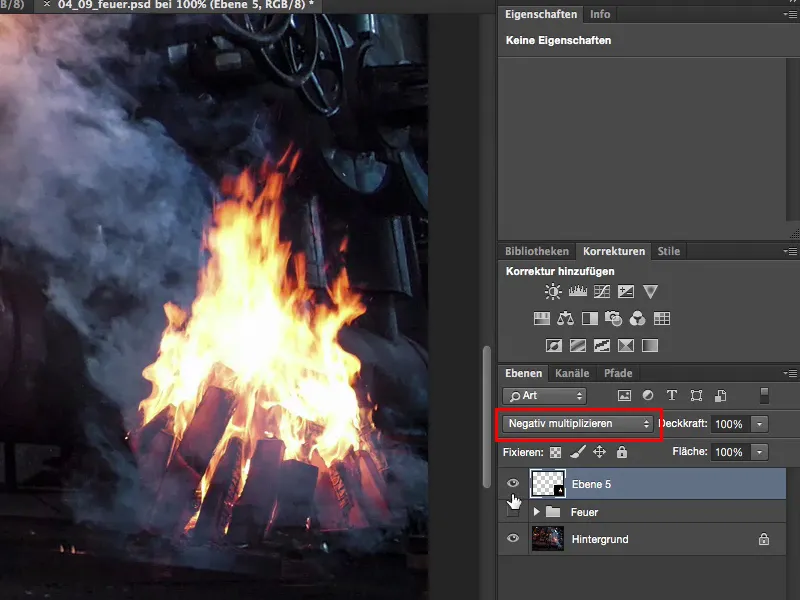
Nato drugi ogenj iz druge slike - razmišljam, ali naj vzamem tega ali tega? Odločim se za to zgodbo tukaj. Ctrl + A, Ctrl + X, Ctrl + W, zaprem dokument, ne shranim.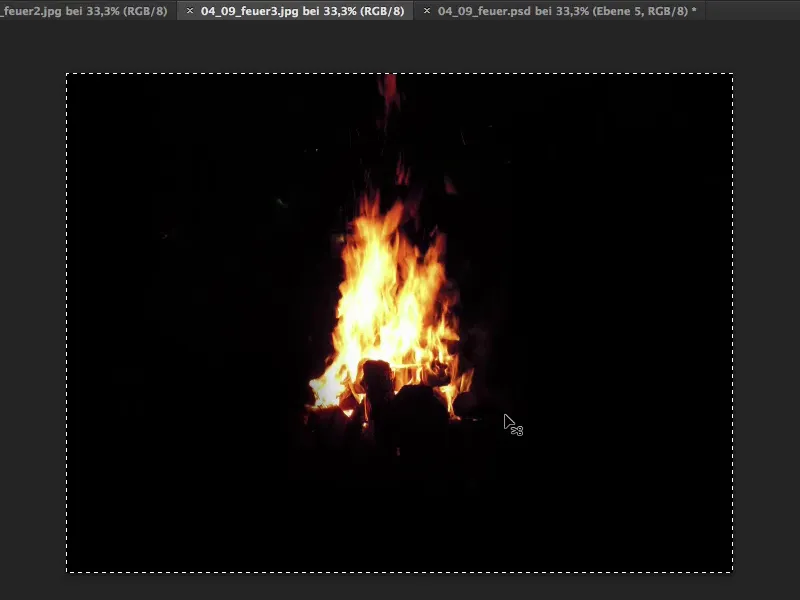
Grem nazaj, rečem tukaj: Prosim vstavi, prosto preoblikuj, Negativno množenje in ognjeno krošnjo prilagodim na tisto mesto, kjer bi jo rad imel. Tukaj si lahko predstavljam, da je ogenj ravno sedaj na vrhu cevi.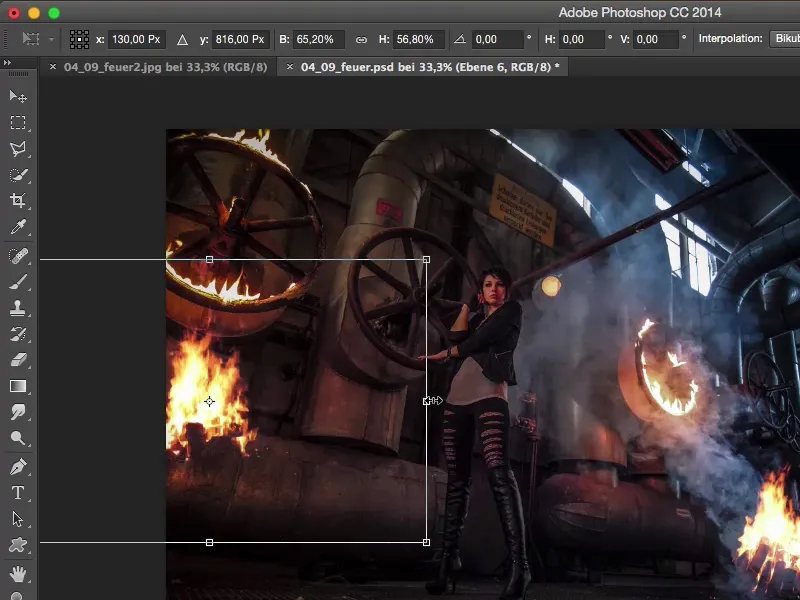
Povečam malo bližje. Tukaj imam to črto, in se lahko rahlo orientiram na njej. Postavim jo ravno tako, da hlodov spodaj več ne vidimo, vzamem masko (1), čopič (2), 100 % prekrivnost (3) in poskusim preprosto nadaljevati to obrobo (4). Nato odstranim ogenj spodaj.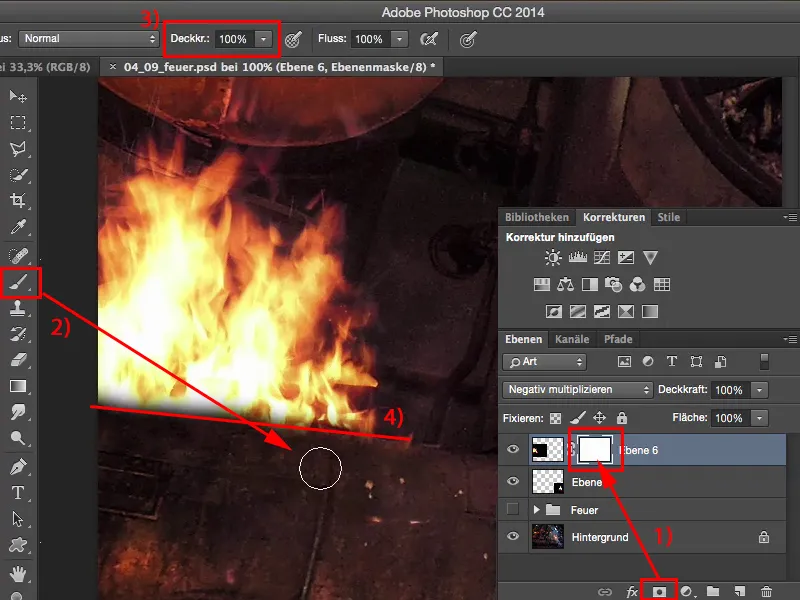
Zdaj je obroba še malo mehka, zato povečam trdoto in še malo počez potegnem, in že tako celotno izgleda, kot da plameni prav zdaj lomijo ven za to cev. To je drugi ogenj, ki sem ga vstavil tukaj. Seveda tudi tukaj popolnoma ustrezno, ker se ta svetlobni sij spet najde.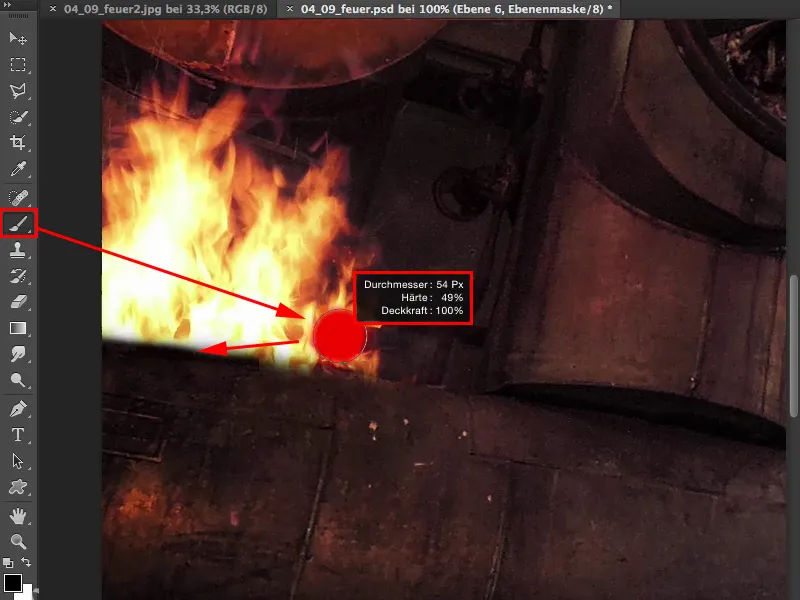
Sedaj sem pripravil še eno teksturo, tudi to izrežem in jo vstavim preko Ctrl + T, postavim na Negativno množenje. In to bi rad imel tukaj v ospredju in to pravilno, pravilno povečal, saj bom kasneje še malo zameglil. Naj bi izgledalo, kot da zdaj iz kota spredaj izstreljuje.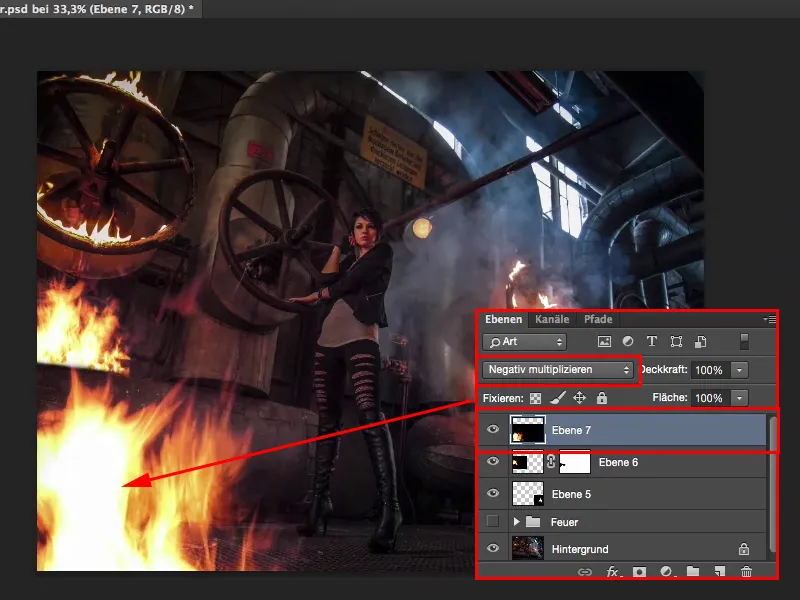
To lahko preoblikujem v pametni objekt. Naredim to tukaj iz preprostosti s Gaussovim zamegljevalnikom. Verjetno je preveč, vendar približno, približno 7 slikovnih točk, izgleda prav kul.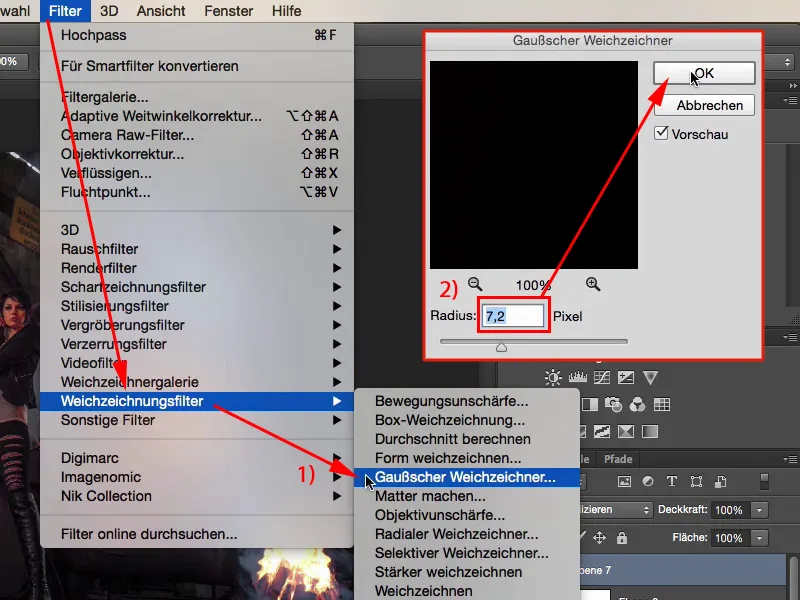
Sedaj sem torej v minuti vgradil tri plamene. Izgleda precej kul. Menim, da ni niti prepoznavno kot fotomontaža, ker je celotna slika popolnoma skladna.
Edino, kar mi zdaj manjka, je malo oranžnega osvetljevanja na modelu in okolici. In za to bom naredil prazno plast (1), tukaj preprosto vzamem svoj barvni filter in grem sem na to plasti z ognjem. S pipeto si z Alt + klikom v čopič privzemam to oranžno barvo. Tega seveda ne želim prebarvati, zato zdaj zmanjšaj nastavitev na 20 % do 30 % (3) in prikažem, kako izgleda, ko zdaj počez nanesem barve (4).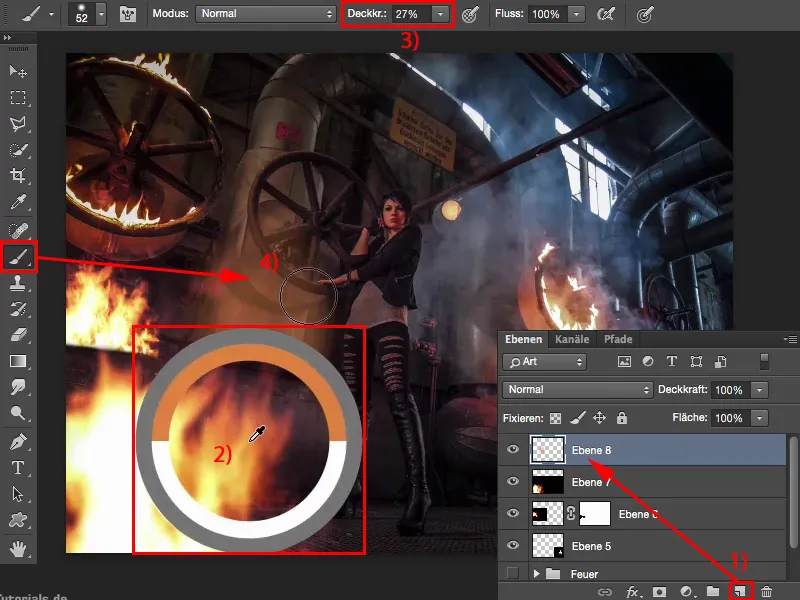
Vidi se takoj, da je bila tukaj preprosto pobarvana barva (4). Grem nazaj.
Vendar lahko uporabim način plasti in ga nastavim tukaj na Barva. Sedaj lahko portretiram ogenj na sliki.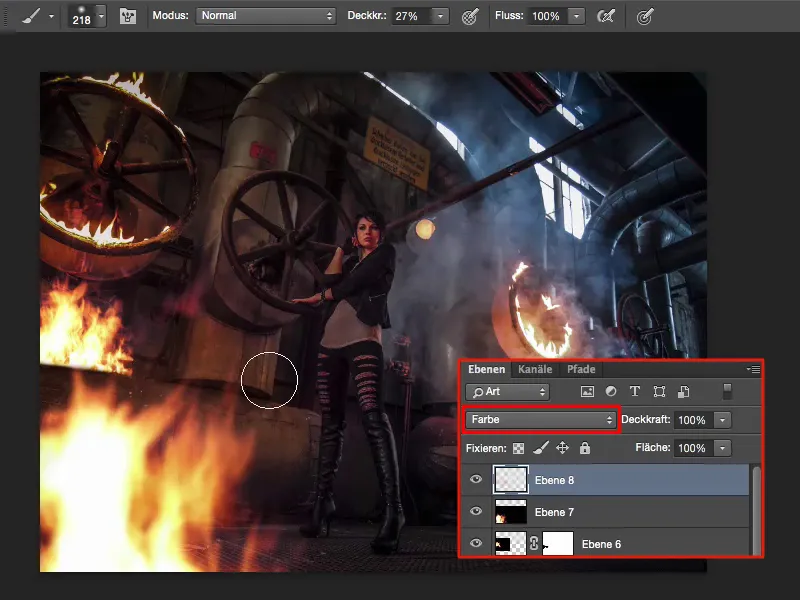
Morda bom zmanjšal svetlost in še bolj poudaril rdečo barvo. Verjamem, da bo tako bolj usklajeno.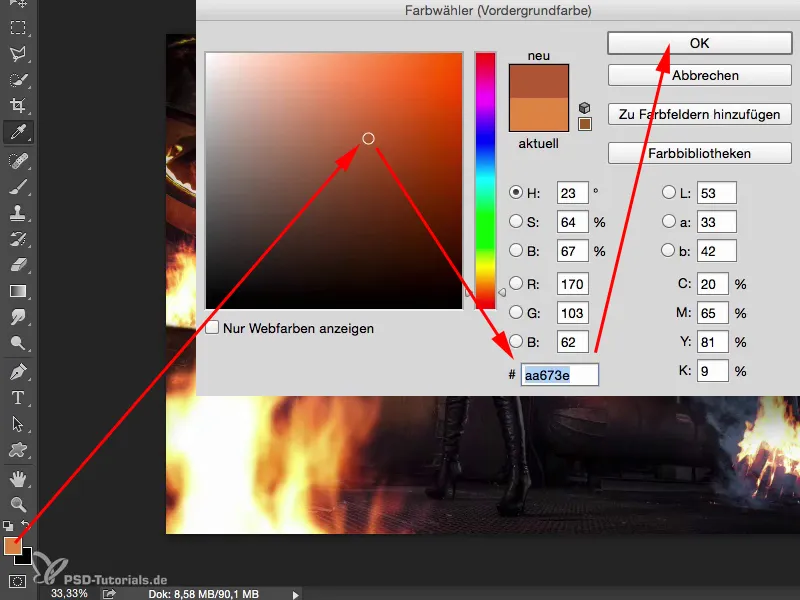
Moč čopiča bom malo zmanjšal (1). Manj je res več. Nato bom še malo pobarval levo polovico modela, spodaj na tleh, dim lahko tudi še okrepim. Tako se bom veselo prebijal skozi sliko in lahko vidim recimo zadaj desno, kjer je vse tako modro, da lahko s to barvo potegnem čez. Kdo mi lahko pove, da zgoraj ne gori naslednji ogenj? Tako lahko gledalcu vse sugeriram. Tudi na cevi naj se nadaljuje ta svetlobni sij ognja, tudi tam bi ga rad malo okrepil.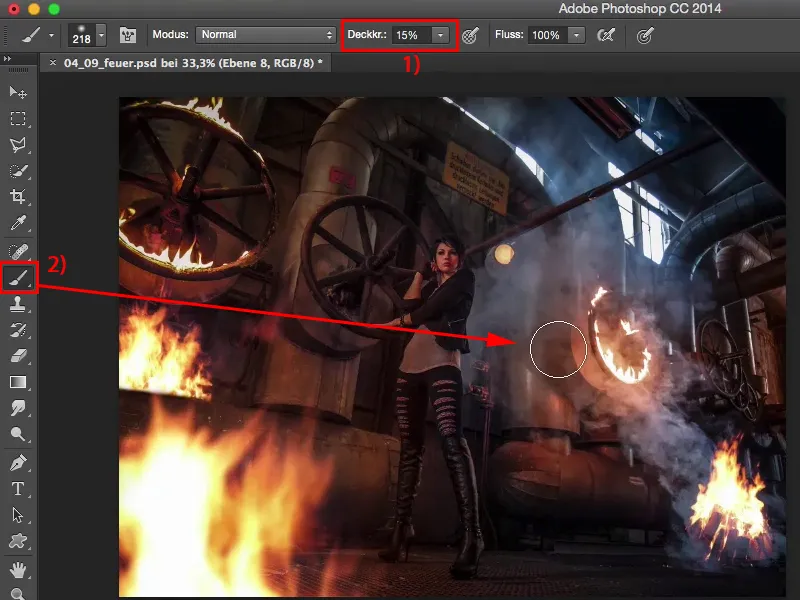
In če samo izklopim (1) to plast in jo ponovno vklopim (2), potem verjamem, da boš videl/a, kako logično je to nenadoma, v načinu Barva znova dodati to barvo, to svetlikanje ognja v sliki, saj prav ta barvni madež ali osvetlitev v sliki naredi celotno sliko smiselno, kadar se igraš z ognjem.